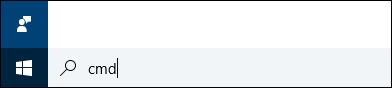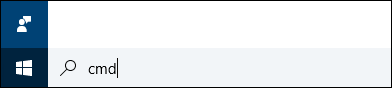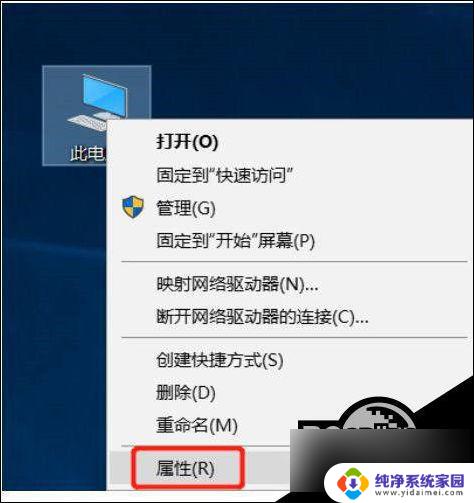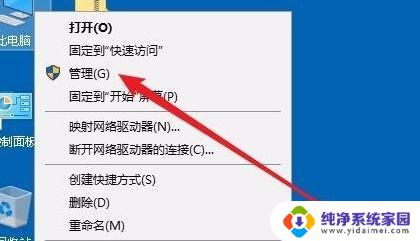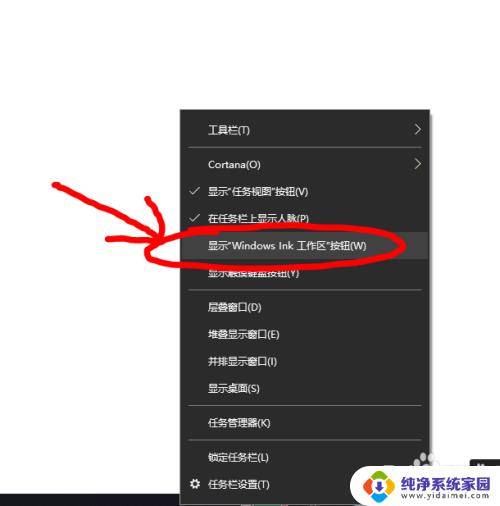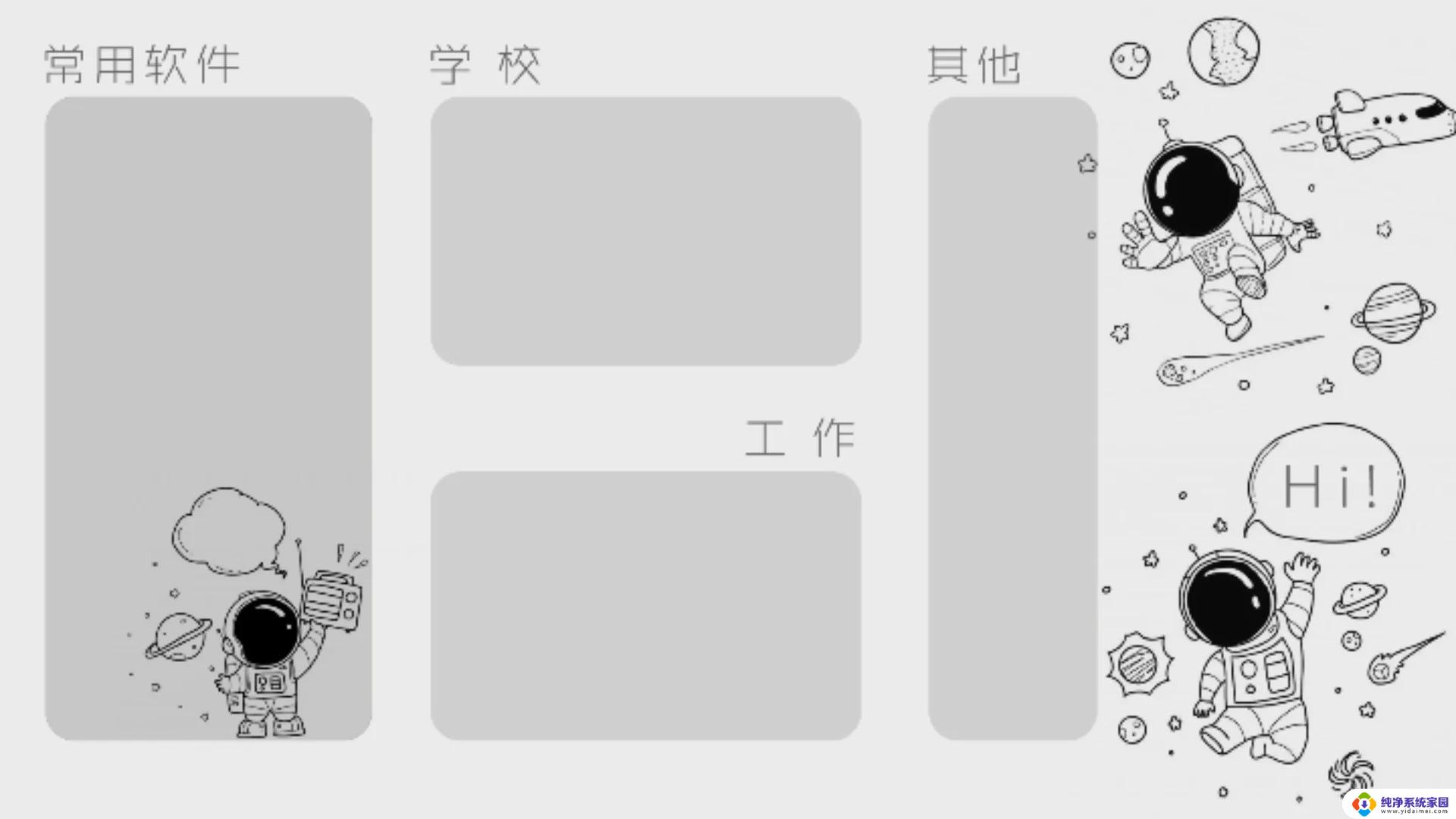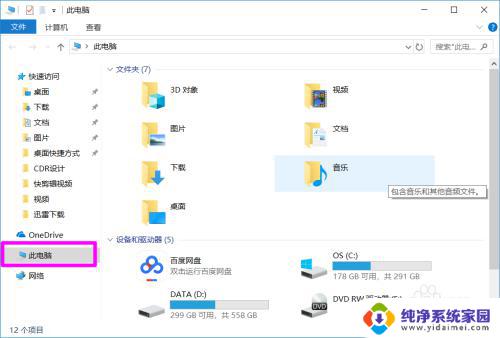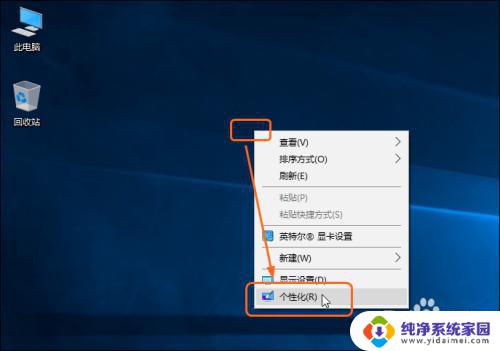windows10分区删除 win10 oem分区删除步骤
在现代科技发展的今天,电脑成为人们生活中不可或缺的一部分,而作为电脑系统的核心,Windows 10不断推陈出新,为用户提供更好的使用体验。随着时间的推移,我们可能会发现自己的电脑分区不够合理,需要进行调整和删除。特别是对于一些预装了Win10 OEM分区的电脑来说,这一操作显得尤为重要。如何正确地删除Win10 OEM分区呢?下面我们将为大家介绍一些简单的步骤,帮助大家轻松解决这个问题。
问题描述“我把一个闲置笔记本中的2T机械硬盘,加装了一个移动硬盘盒子准备当移动硬盘使用。在连接到电脑后,使用系统自带的磁盘管理工具检查硬盘。发现这款硬盘上还有个OEM分区,这就很奇怪了,我明明早把这块硬盘格式化了,怎么还会有OEM分区呢。无奈我又格式化了一次,结果还是无法格式化这个OEM分区。并且已经格式化了的非OEM分区部分还带个括号显示(主分区),这更奇怪了,所以想问问大家OEM分区怎么删除啊?还是说需要在某些特定的情况下删除,我在磁盘管理中右键点击OEM分区没有删除卷选项,真是头大,谁能帮帮我?感谢!”

OEM分区通常是品牌机厂商预装系统或软件以及一键还原的分区。OEM分区中的文件可以帮你在电脑出现意外错误无法修复时,通过其中的文件来恢复旧版操作系统,使电脑恢复到正常状态。
如果删除了OEM分区,虽然不会影响其他方面的问题,也不影响版本的升级。但当系统出现问题时,你无法使用厂商自带的备份和还原功能。所以如果你不能熟练操作电脑,建议还是不要删除OEM分区,以防系统发生无法解决的问题时,可以进行还原。
删除OEM分区的方法本文向你介绍了2个删除OEM分区的方法,你可以阅读完2个方法后选择适合自己的方法进行操作,详细操作步骤如下:
方法1. 使用CMD删除分区1. 在搜索框中输入“CMD”,打开“命令提示符”。
2. 在命令提示符中输入“diskpart”并按“回车”。
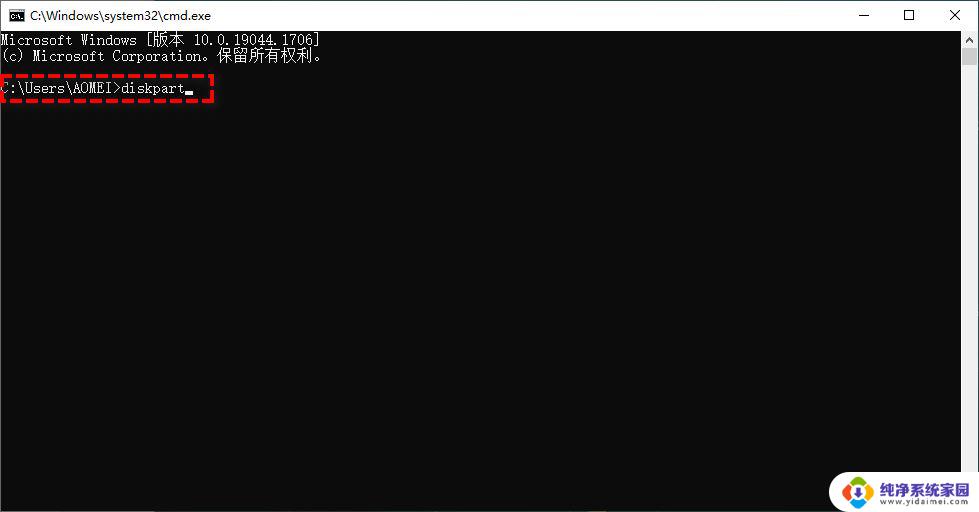
3. 在“diskpart”中输入“list disk”,查看自己电脑上的硬盘,并根据硬盘大小找到要删除OEM分区的硬盘。假如目标硬盘为硬盘0,输入“select disk 0”后按“回车”选择目标硬盘。
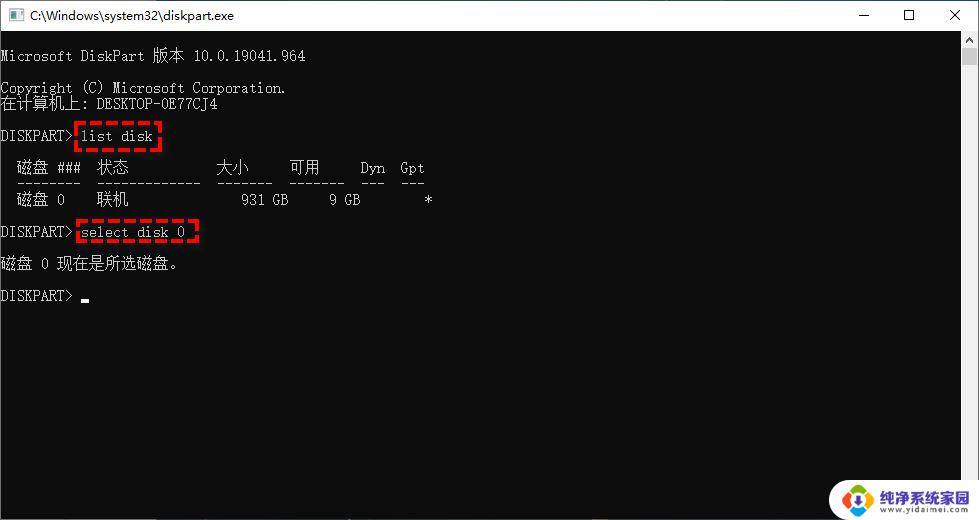
4. 然后输入“list partition”查看硬盘中的分区,并根据OEM分区的大小找到对应的分区。假如目标分区为分区1,输入“select partition 1”后按“回车”选择目标分区。
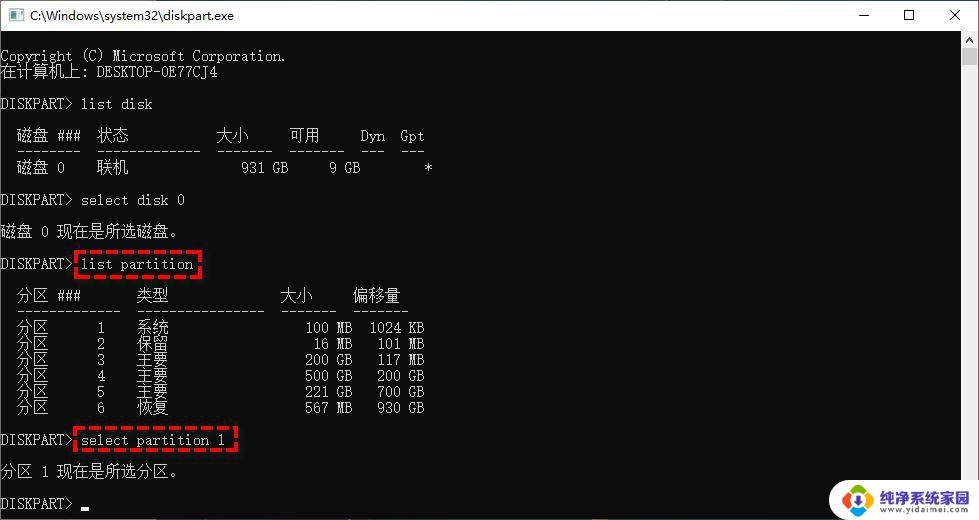
5. 输入“delect partition override”后按“回车”,即可删除目标OEM分区。
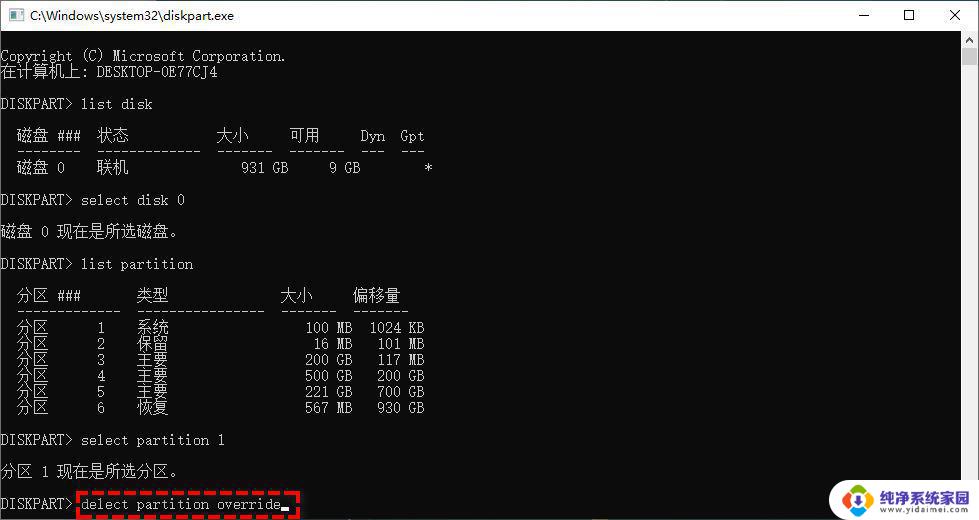
如果你被如何删除OEM分区的问题困扰,但又不敢使用CMD,不妨试试这个方法。那就是使用傲梅分区助手这款好用的磁盘管理软件来删除分区
1、下载安装并打开傲梅分区助手,在主界面右键点击需要删除的分区,然后选择“删除分区”。
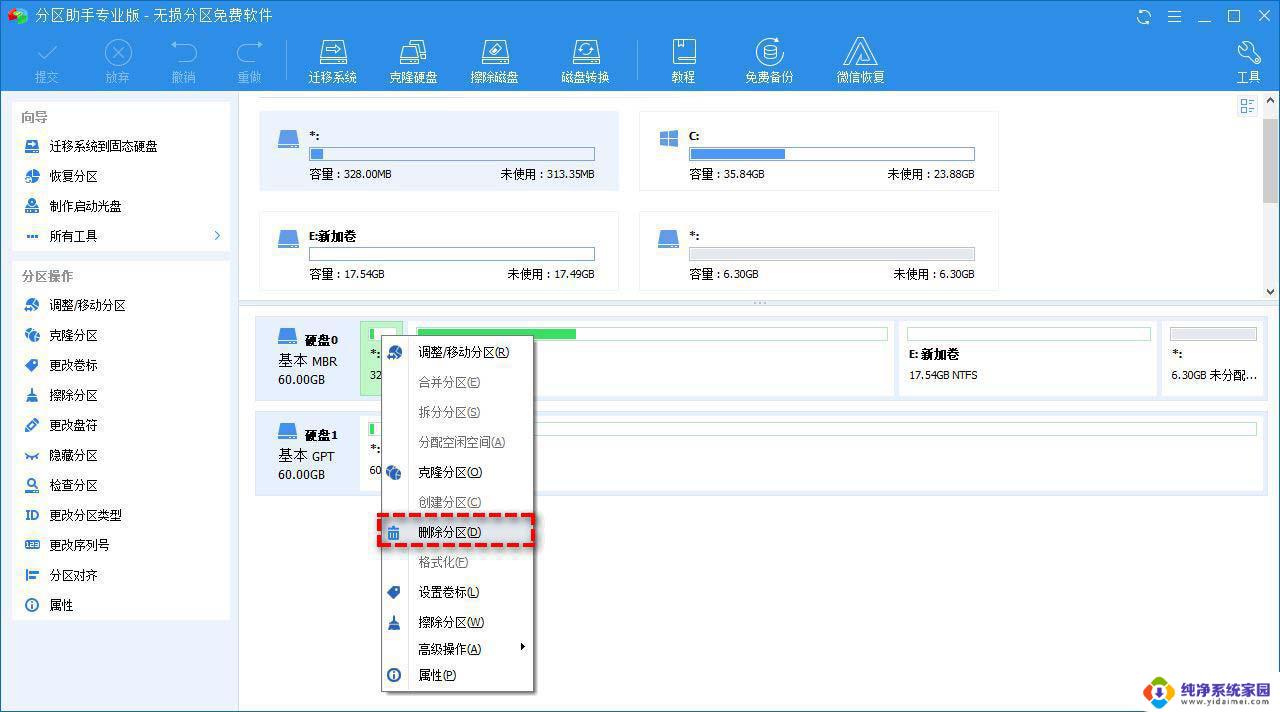
2. 在新弹出的窗口中,根据需要选择删除分区的方法,然后点击“确定”。
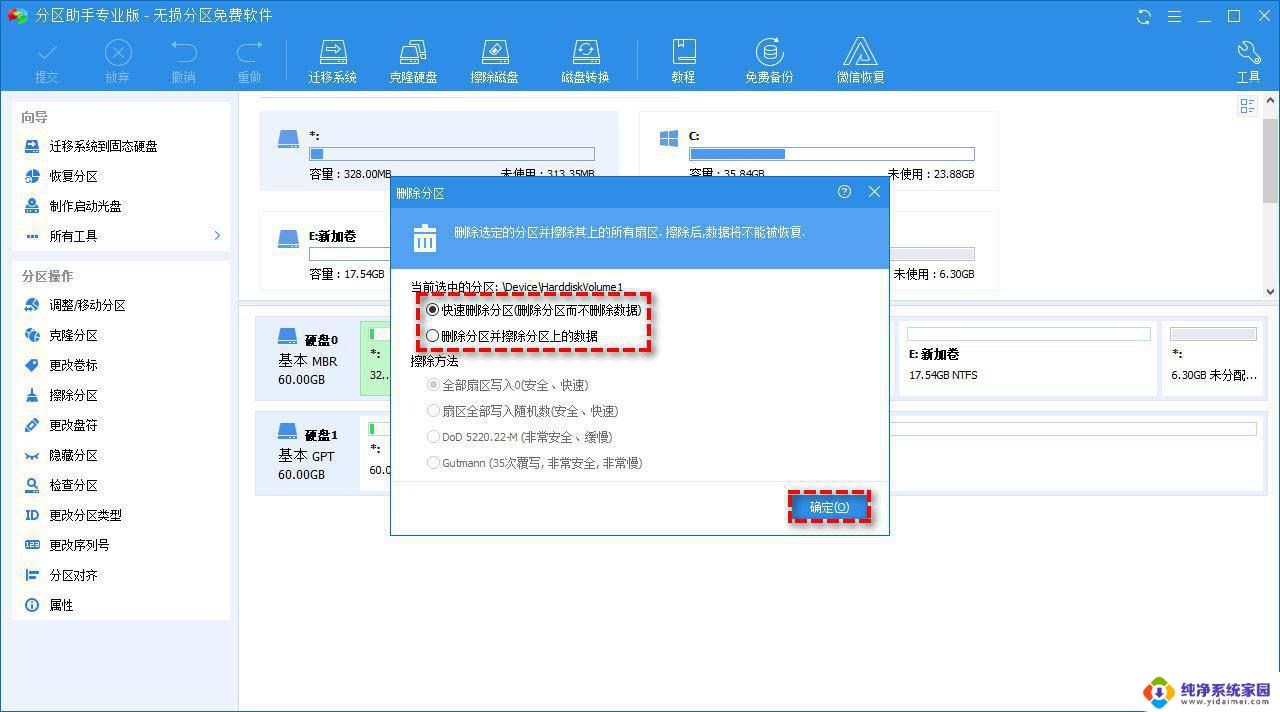
3. 点击左上角的“提交”可以查看操作预览,确认无误后点击“执行”等待完成即可。
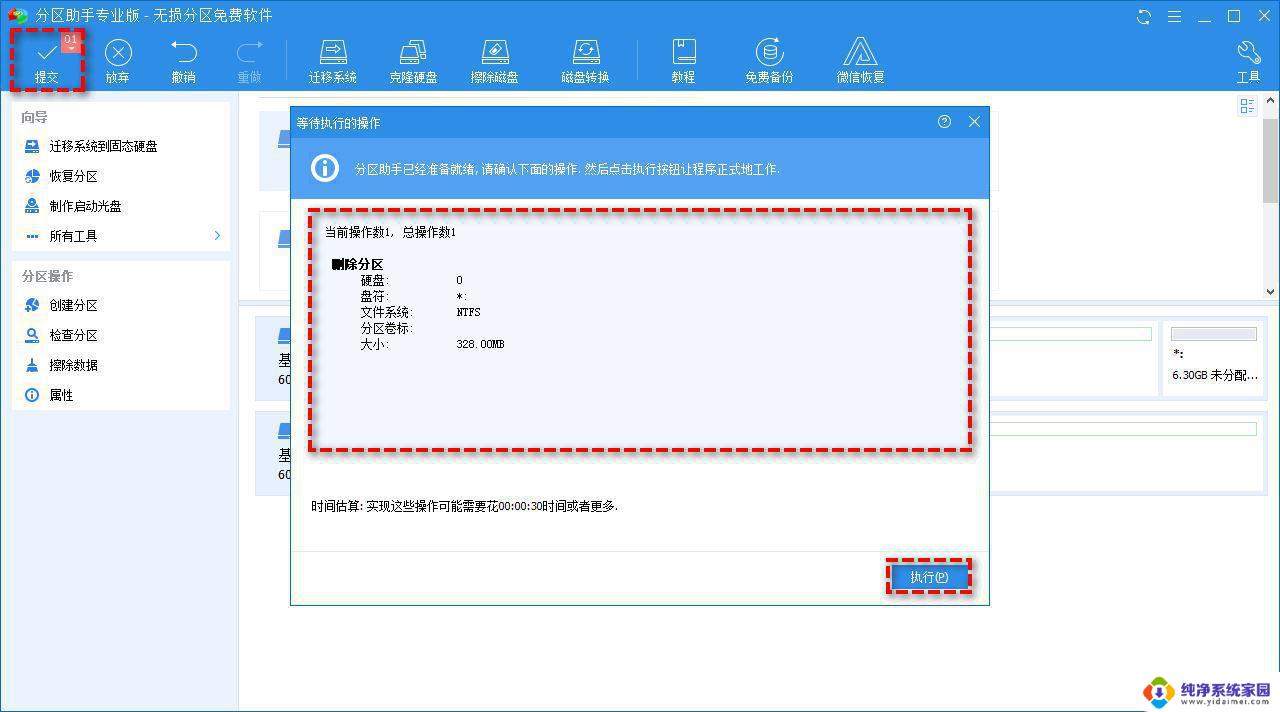
以上是解决“如何删除OEM分区”的方法,这2种方法你可以根据自己的喜好进行选择。对于有一定电脑操作经验的用户来说,方法1更简单直观;对于电脑操作不熟练的用户来说,方法2更容易操作且不会出错。
Win10开机硬盘灯一直闪怎么解决? win10硬盘灯闪烁的解决办法
win10硬盘怎么查看序列号? win10查看硬盘序列号的方法
Win10硬盘怎么重置使用时间? Win10硬盘使用时间清零的两种方法
以上是有关如何删除Windows 10分区的全部信息,如果您遇到此问题,不妨试试以上方法来解决,希望对大家有所帮助。